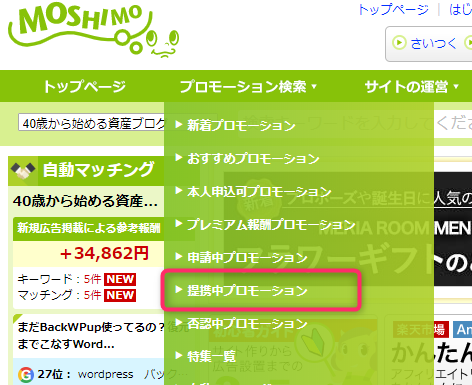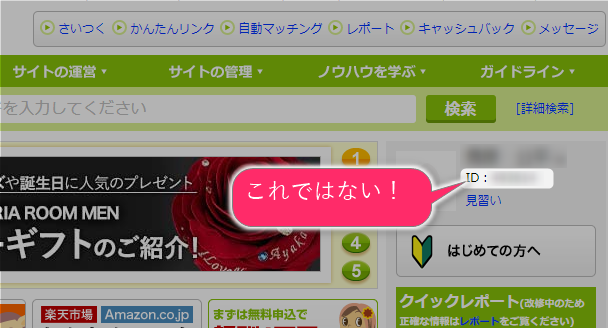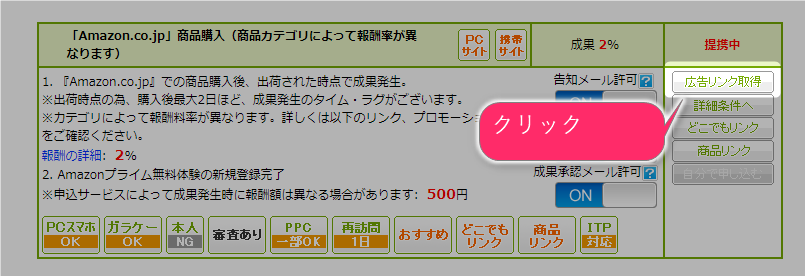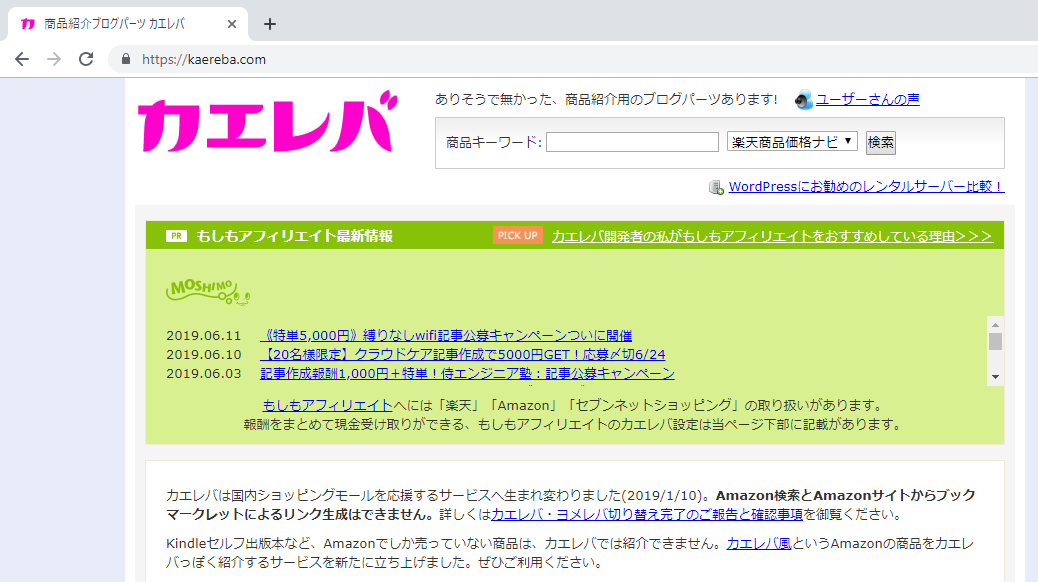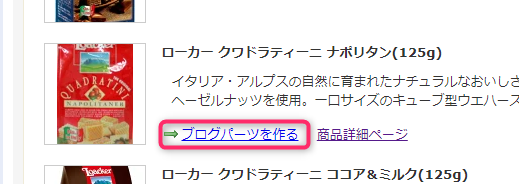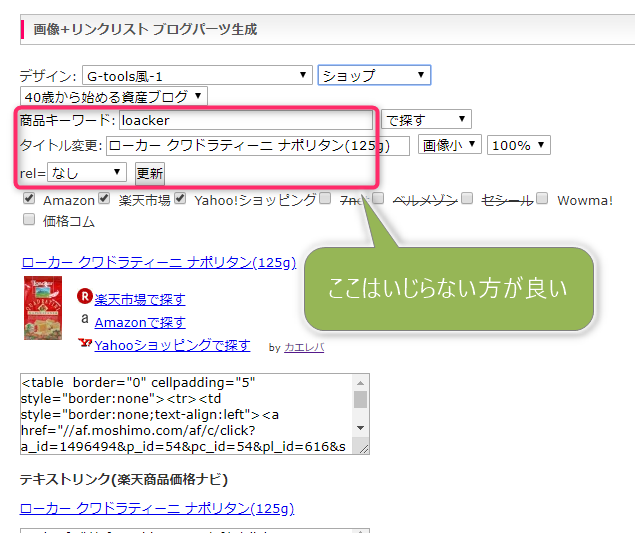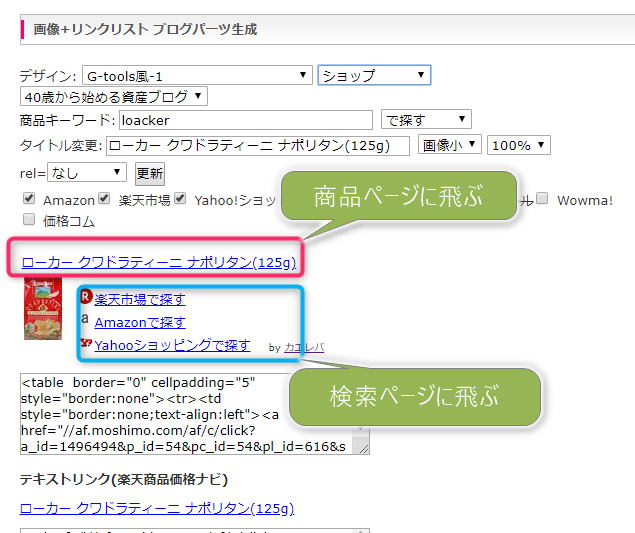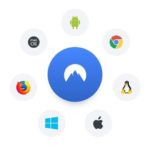こんにちは。ワラゴンです。
前回の記事で、初心者が物販アフィリエイトをするならもしもアフィリエイト一択でOKということを書きました。
今日は、もう少し実践的に、カエレバというツールを使って、もしもアフィリエイトから楽天やAmazonの商品リンクを取得する方法について紹介したいと思います。
複数のネットショップからの商品リンクを出す意味あるの?
その前に、ひとつの商品に対して複数のネットショップの商品リンクを出す必要性があるのでしょうか?
普通に考えたら、売りたい商品がどちらにもあって、Amazonの方が安いと分かっているなら楽天の商品リンクなんて取得する必要なんてないんじゃないの?とも思います。
ところが、実際はそんなことはありません。
とうのも、ユーザーの中には楽天ポイントを貯めていたり、AmazonのPrime会員だったりする人がいるためです。
こういう人たちは、多少の金額差なら、自分がメインで使っているほうのネットショップで購入します。
楽天ポイントを貯めている人たちは、あなたが紹介した商品を購入しようと思っても、楽天へのリンクがなければ楽天に行って自分でその商品を探すでしょう。
そうすると、せっかくの成果のチャンスを取りこぼすことになってしまいます。
こうした取りこぼしを防ぐために、複数ネットショップの商品リンクを設けてあげるのが得策と言えます。
普通にやったらネットショップの数だけリンクを取得する必要がある
カエレバのようなサービスを使わない場合、どういう事になるでしょうか?
普通にもしもアフィリエイトを通して商品リンクを取得方法の場合、ネットショップの数だけ商品リンクを取得する必要があります。
もしもアフィリエイトから楽天の商品検索に行き、売りたい商品を選んでリンクを取得、次にAmazonでもAmazon用の商品検索に行き、同じように売りたい商品を選んでリンクを取得、Yahoo!ショッピングも同じように、、、
と、多くのショッピングサイトに対応しようとすればするほど手間がかかります。
カエレバを使う事で、この手間をかなり減らすことができます。
この記事では楽天の場合での商品の探し方を説明しています。
カエレバを使って商品リンクを一発取得
さて、それでは実際に複数のネットショップから商品のリンクを取得する簡単な方法を説明します。
ここではカエレバという無料ツールを使います。
カエレバというのは、有名ブロガーのかん吉さんという方が始めたサービスです。
無料で使えて、メンバー登録も不要という神サービスです。
カエレバを使えば、Amazon、楽天、Yahoo!ショッピング、7net、ベルメゾンなどなどのショッピングサイトからの商品リンクを簡単に作成することができます(ただし、事前に自分のアフィリエイトIDを登録しておく必要があります)。
それでは簡単に見ていきましょう。
ここでは初心者用に話を簡単にするため、もしもアフィリエイトでAmazon、楽天、Yahoo!ショッピングを提携している場合を想定しています。
まだもしもアフィリエイトに登録していないという人は、絶対に損はないのでココから登録しておきましょう。
もしもアフィリエイトに登録していても、まだAmazon、楽天、Yahoo!ショッピングに登録していないような人は、これまた損はないので速攻で提携申請するようにしましょう。
え?提携しているかどうか分からない?
そんな初心者丸出しの人は、以下のように提携中プロモーションを表示して、それらしい提携中プロモーションがあるかどうか確認しておきましょう。
さて、少し長くなりましたが、カエレバの使い方を簡単に見てみましょう。
アフィリエイトIDを取得する
ここではもしもアフィリエイト経由でリンクを作成する前提なので、もしもアフィリエイトの管理画面に行きます。
少し注意なのは、もしもアフィリエイトの管理画面に行くと、右上に怪しいIDがあるのですが、これはアフィリエイトIDではないということです。
間違えないようにしましょう。
少し面倒ですが、正しくは以下のようにして取得します。
それぞれの提携プロモショーンを表示し、「広告リンク取得」をクリック。
どのバナーでもいいので、紹介リンクの中のa_id=XXXXXXの部分がアフィリエイトIDになります。
注意:Amazon、楽天、Yahoo!ショッピングのそれぞれでアフィリエイトIDを取得します
カエレバのサイトに行く
自分のアフィリエイトIDが分かったら、カエレバのサイトに行きます。
自分のアフィリエイトIDを保存する
少し下の方にスクロールすると、各ショップごとに自分のアフィリエイトIDを入力するセクションがあります。
ここに必要な情報を記入するわけですが、忘れてはならないのが、サイト名は必須であるということです。
次に、Amazon、楽天、Yahoo!ショッピングのところに「もしも」という項目があるので、そこに自分のIDを入力して保存します。
商品を探して希望の商品を選択する
上の保存が終わったら、次は目的の商品を探します。
サイトの右上の検索ボックスにキーワードを入れるわけですが、右側にあるプルダウンメニューに注意です。
ここではどのようなAPIを使って検索するかを選択できるようです。
APIと聞いて、?と思う人も思うと思いますが、ざっくり言って、
プログラムから見た時に、とにかく検索の方法が違う
くらいに認識しておいていいんじゃないかと思います。
ちなみに2019年6月時点のプルダウンの選択肢は以下になっています。
楽天商品価格ナビ
楽天市場
Y!Shopping
ここで、「楽天商品価格ナビ」と「楽天市場」って何が違うんだろう?と思うかもしれません。
両者の違いは、楽天APIの解説ページにありました。
楽天商品検索API (version:2017-07-06)←「楽天市場」を選択するとこのAPIが使われる
過去の楽天商品検索APIにはなかった、タグIDでの検索が可能になりました。
商品価格ナビ製品検索API(version:2017-04-26)←「楽天商品価格ナビ」を選択するとこのAPIが使われる
旧バージョンのプロダクト製品検索API、プロダクト製品詳細API、プロダクトジャンル情報APIの機能を実装しています。
とまあ、読んでもあまり意味が分からないので、とりあえず「目的の商品が見つかるほう」にしておけば良いと思います(てきとー。。。)。
っていうか、楽天のAPIってたくさんあるんですね。
時間があったら勉強してみたいですが、やっぱりブログの更新第一なので難しいですねぇ。。。
話はそれましたが、検索すると以下のように検索結果が表示されるので、目的の商品で「ブログパーツを作る」をクリックします。
色々選んで自分の好きなデザインにする
ここで、プルダウンメニューをいろいろいじりながら好きなデザインに変更することができます。
商品キーワードは、検索画面に飛ぶ時に、ここに入力された値を使った検索結果が表示されます。
いじってもいいですが、必ず出来上がりを確認するようにしましょう。
また、「タイトル変更」のところも、ユーザに誤解を与えないよう、基本は触らないようにした方が良いです。
rel=の部分も、「なし」固定で良いでしょう。
これはnofollowを入れることによって、検索エンジンがリンクを辿るのを防ぎます(一般的にアフィリエイトリンクはnofollowが推奨)。
コードを記事に貼り付ける
目的のデザインができたら、テキストボックスの中にあるコードを全てコピーして、自分の記事に貼り付けます。
最初に指定したもの以外のリンクは、そのネットショップの商品検索結果画面になる
ここで注意したいのが、下の画像の赤枠のリンクと青枠のリンクの性質が違うことです。
赤いほうのリンクをクリックすると、その商品の「詳細ページ」にダイレクトに飛びます。
一方、青枠で囲ってある部分のリンクをクリックすると、それぞれのネットショップの「検索結果ページ」に飛ぶということです。
上の例で言うと、商品価格ナビで検索した結果を使っている(つまり楽天)ので、赤枠のリンクは楽天の商品詳細ページに飛ぶことができます。
一方、青枠内、例えばYahoo!ショッピングのリンクをクリックすると、Yahoo!ショッピングの検索結果ページに飛びます。
これは、この手のリンク生成ツールでは当たり前の仕様と思われます。
まあ、冷静に考えると、上の例で言えば、楽天で選んだ商品と同一商品がYahoo!ショッピングでも複数の店舗から出品されていると考えるのが妥当です。
そうすると、プログラムは複数の店舗のうち一の店舗を選ばなければらないためです。
報酬は発生するの?
ここまでくると、ひとつ疑問が浮かびます。
検索結果ページに飛んでしまったら成果が発生しないんじゃないの?
ということです。
私も最初は自信がなかったのですが、結論から言うと、そんなことはありません。
つまり、検索結果ページに飛んでも成果が発生します。
アフィリエイトの基礎の基礎みたいな話になってしまいますが、アフィリエイトってそういうものらしいです。
私は、
自分が紹介した商品が買われないと成果が発生しない
と勘違いしていました。
しかし、実際は、なんでもいいから購入が発生すれば、それが成果となります。
もう少し具体的には、リンクがクリックされてから24時間以内(※1)に何かしらの売り上げが発生すれば、それが成果となります。
もっと具体的にすると、例えばあなたが1,000円の商品をブログで紹介したとします。
読者がその商品を気に入って、リンクをクリックして楽天に行きます(楽天でなくてもAmazonでもいいです)。
でも途中で気が変わって、10,000円の商品を購入しました。
すると、この時の成果は10,000となるのです。
報酬が2%なら、200円があなたの手元に入ります。
すごいですね。
まあ、逆の場合もあるので何とも言えませんが。
偉そうに言っていますが、私はまだ報酬を得たことがありません・・・
話を戻すと、上の例で青枠のリンクは各ショッピングサイトの検索結果ページに飛ぶわけですが、これでも(24時間以内に)何かしら購入してもらう事ができれば、成果が上がることになります。
太っ腹ですねー。
このように考えると、我々アフィリエイターの仕事は、読者にリンクを踏ませて、ショッピングサイトに行かせること、と考えて差し支えないでしょう。
まあ、それがそもそも難しいのですが。
カエレバの欠点:Amazonの直リンクが作れない
こんなに簡単に複数のネットショップからの広告リンクを取得できるカエレバですが、1点だけ欠点があります。
上の例で、検索方法が3つあると紹介しました。
以下の三つですね。
楽天商品価格ナビ
楽天市場
Y!Shopping
よく見ると、Amazonがありません。
Amazonがないということは、上の図の赤枠部分の直リンクでAmazonに誘導できないという事になります。
2019年1月から、カエレバではAmazonの検索ができなくなったようです。
Amazonを軸にしてアフィリエイトを考えている人にとっては少し痛いかもしれません。
そんな人のために、カエレバ風というつなぎサービスが展開されていますが、これはもしもアフィリエイトを通すことが前提なので、あまり利用価値がありません。
まとめ
というわけで、カエレバを使って複数のショッピングサイトへのリンクを作成できることがわかりました。
こんなすごいサービスが無料だなんて、本当に神ですね。
今は残念ながらAmazonの個別商品向けのリンクを作成できなくなってしまいましたが、まだまだAmazonの検索画面には流すことができます。
そして、次回は初心者向けに少し機能が制限されていますがカエレバの欠点も補う事ができる「もしもアフィリエイトのかんたんリンク」についてお話したいと思います。
それでは。